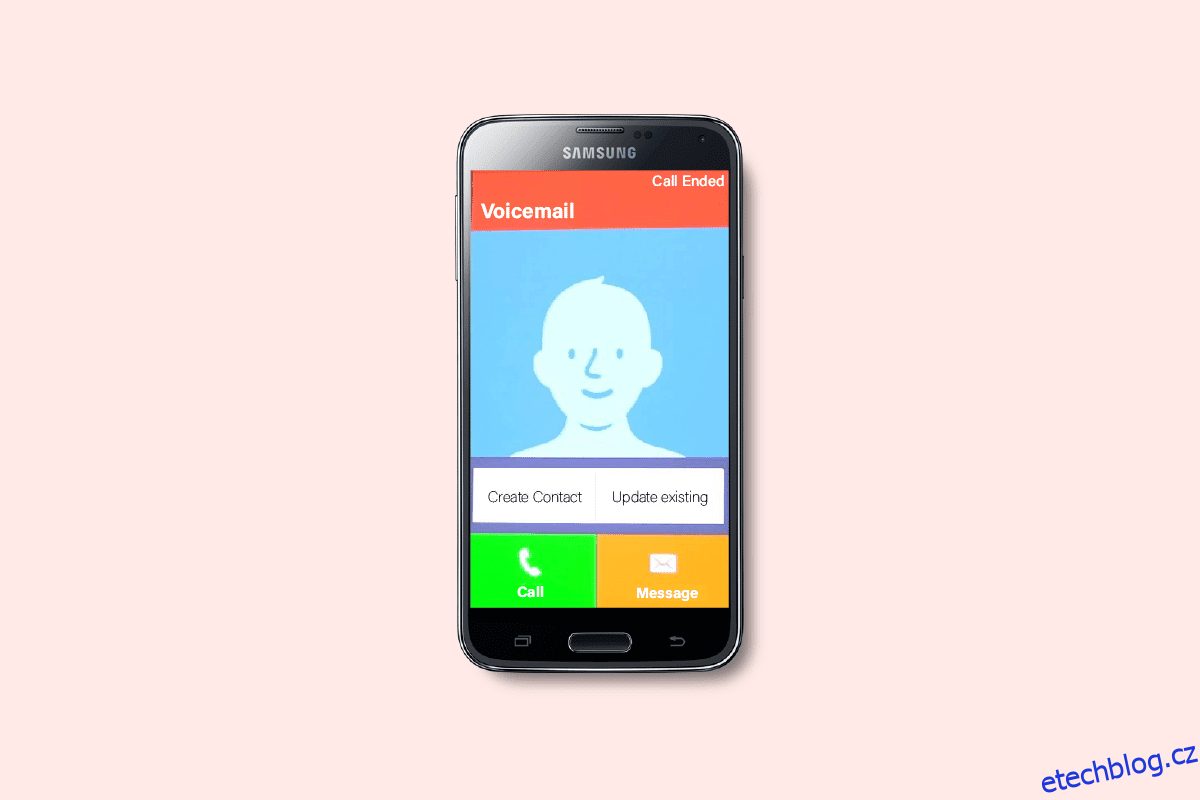V tomto uspěchaném světě se nemůžete vždy připojit ke svému mobilnímu telefonu a můžete jej na chvíli vypnout. Tyto zprávy na vás budou čekat a všechny zmeškané hovory se zapíší do hlasové schránky, pokud jste tuto funkci povolili. Tyto hlasové zprávy můžete řešit později. Mnoho uživatelů Samsungu se však diví, proč vizuální hlasová schránka nefunguje, a snaží se vyřešit problém s hlasovou schránkou Samsung Galaxy 5. K tomuto problému může dojít kvůli nevhodnému nastavení hlasové schránky, zastaralým aplikacím hlasové pošty nebo kvůli přítomnosti virů nebo malwaru. Pokud se také potýkáte s nefunkční hlasovou schránkou telefonu Samsung, tato příručka vám pomůže vyřešit to samé. Takže pokračujte ve čtení.

Table of Contents
Jak opravit nefunkční hlasovou schránku Samsung Galaxy 5
V této příručce jsme ukázali různé způsoby, jak vyřešit problém s hlasovou schránkou telefonu Samsung.
Proč vizuální hlasová schránka nefunguje v Samsung Galaxy 5?
Zde je několik platných důvodů, které přispívají k tomu, že hlasová schránka telefonu Samsung nefunguje. Hluboce je analyzujte, abyste pochopili příčinu.
- Aplikace hlasové pošty nemá ve vašem počítači správná oprávnění ke spuštění na pozadí.
- Vaše mobilní data mohou být vypnutá nebo jste ve svém zařízení nepovolili data na pozadí.
- Přítomnost virů nebo malwaru.
- Vaše zařízení nemá dostatek místa pro uložení nahraných hlasových zpráv.
- Operační systém Android není aktualizován na nejnovější verzi.
- Vaše zařízení je mimo dosah signálu, kde mobilní signál nefunguje dobře.
- Jen málo souborů aplikace hlasové pošty je poškozených nebo poškozených.
- Existuje několik nesprávně nakonfigurovaných instalačních souborů aplikace hlasové pošty. V tomto případě musíte aplikaci přeinstalovat.
Toto jsou důvody, které mohou být důvodem vašeho dotazu, proč nefunguje vizuální hlasová schránka.
Jak opravit problém s hlasovou schránkou Samsung Galaxy 5
Když se setkáte s problémem, nemusíte aplikaci přímo přeinstalovat. Zde je několik úžasných jednoduchých hacků, které vám pomohou snadno vyřešit problém s hlasovou schránkou telefonu Samsung.
Poznámka: Vzhledem k tomu, že smartphony nemají stejné možnosti nastavení a liší se od výrobce k výrobci, zajistěte správná nastavení, než je změníte. Uvedené kroky byly provedeny na telefonu Redmi.
Základní metody odstraňování problémů
Následuje několik základních metod, jak problém vyřešit.
1. Restartujte Android
Pokud vás zajímá, proč vizuální hlasová schránka nefunguje, musíte zkontrolovat, kdy jste naposledy restartovali telefon. Pokud byl váš telefon restartován po dlouhou dobu, musíte zvážit restartování systému Android. Chcete-li restartovat svůj Android, postupujte podle pokynů uvedených v naší příručce Jak restartovat nebo restartovat telefon Android.

Jakmile se váš Android restartuje, zkontrolujte, zda jste měli bez problémů přístup k nastavení hlasové schránky na vašem zařízení.
2. Odstraňte problémy s připojením k síti
Pokud nemáte stabilní připojení k internetu, skončíte s několika problémy, jako například, že dnes přestala fungovat hlasová schránka telefonu Samsung. Kromě zpoždění ve službě zasílání zpráv lze další podobné konflikty vyřešit tím, že zajistíte, že jste zapnuli datové připojení podle níže uvedených pokynů.
1. Klepněte na ikonu Nastavení na domovské obrazovce.

2. Nyní klepněte na možnost SIM karty a mobilní sítě podle obrázku.

3. Poté zapněte možnost Mobilní data.

4. Pokud chcete používat roamingovou síť, když jste mimo svou zeměpisnou polohu, klepněte na Pokročilá nastavení podle obrázku.
Poznámka: Mezinárodní datový roaming může být zpoplatněn.

5. Nyní klepněte na Mezinárodní roaming a vyberte Vždy, jak je znázorněno.

6. Nyní klepněte na Datový roaming.

7. Dále klepněte na Zapnout, pokud budete vyzváni.

Nyní zkontrolujte, zda se vám podařilo opravit nefunkční hlasovou schránku na problém Samsung 5.
3. Spusťte Malware Scan
Pokud jsou ve vašem zařízení nějaké škodlivé soubory nebo chyby, budete čelit problému s hlasovou schránkou Samsung galaxy 5. Ujistěte se, že jste nedávno nainstalovali všechny soubory APK nebo stáhli nové aplikace. Pokud ano, odinstalujte aplikace a zkontrolujte, zda jste problém vyřešili. Můžete také zkusit nainstalovat antivirovou aplikaci a spustit kontrolu malwaru, abyste se ujistili, že je vaše zařízení bezpečné.
Přečtěte si našeho průvodce 10 nejlepších bezplatných antivirových programů pro Android, abyste získali představu o tom, kterou aplikaci vybrat a jak ji používat. Zde je několik pokynů ke spuštění kontroly malwaru v systému Android pomocí aplikace třetí strany.
1. Otevřete Obchod Play na svém mobilu Android.
2. Nyní vyhledejte jakýkoli antivirový software podle obrázku.

3. Poté klepněte na tlačítko Instalovat.
4. Počkejte na dokončení instalace a klepnutím na Otevřít spusťte aplikaci.
Poznámka: Postup skenování zařízení Android se může lišit v závislosti na softwaru, který používáte. Tady, Antivirus Avast je bráno jako příklad. Postupujte podle kroků podle vašeho softwaru.
5. Postupujte podle pokynů na obrazovce v aplikaci a vyberte buď Pokročilá ochrana (vyžaduje předplatné) nebo Základní ochrana (zdarma).

6. Poté klepněte na SPUSTIT SKENOVÁNÍ.

7. V další výzvě povolte nebo zakažte výzvu k povolení skenování souborů v zařízení.
Poznámka: Pokud jste v této aplikaci tento přístup odepřeli, budou zkontrolovány pouze vaše aplikace a nastavení, nikoli vaše poškozené soubory.

8. Počkejte, dokud aplikace zcela neprohledá vaše zařízení, a po dokončení vyřešte zjištěná rizika podle pokynů na obrazovce.

9. Tím odstraníte poškozené soubory nebo hrozby z vašeho zařízení Android, takže diskutovaný problém bude nyní vyřešen.
4. Volný prostor pro Android
Když na svém Androidu nemáte dostatek místa, budete čelit tomu, proč nefunguje vizuální hlasová schránka. Když je paměť velmi nízká, nemůžete otevřít aplikace hlasové pošty. Chcete-li uvolnit místo pro Android, postupujte podle pokynů v části Jak uvolnit interní úložiště v telefonu Android.

5. Aktualizujte operační systém Android
Kromě vymazání prostoru pro Android musíte zkontrolovat, zda používáte Android v aktualizované verzi. Pokud používáte starší verzi svého mobilního telefonu, musíte zkontrolovat, zda je k dispozici aktualizace, a podle pokynů na obrazovce ji aktualizovat.
Postupujte podle pokynů v našem průvodci a implementujte je k upgradu operačního systému Android podle pokynů v našem průvodci 3 způsoby, jak zkontrolovat aktualizace v telefonu Android, abyste opravili problém s hlasovou schránkou v telefonu Samsung.

Metoda 1: Povolte data na pozadí
Navzdory zapnutí mobilních dat musíte zapnout využití dat na pozadí, abyste zajistili, že váš telefon bude využívat připojení k internetu i v režimu spořiče dat. Postupujte podle pokynů a opravte problém s hlasovou schránkou Samsung galaxy 5.
1. Přejděte do aplikace Nastavení.

2. Poté klepněte na Aplikace.

3. Poté klepněte na Spravovat aplikace a poté na aplikaci hlasové pošty.
4. Poté klepněte na Omezené využití dat.

5. Nyní vyberte Wi-Fi a Mobilní data (SIM 1) a Mobilní data (SIM 2), pokud je to možné.

6. Nakonec klepněte na OK.
Metoda 2: Upravte nastavení hlasové schránky
Zajištění správnosti nastavení hlasové schránky je dalším jednoduchým hackem k vyřešení diskutovaného problému. Zde je několik pokynů, jak znovu povolit nastavení hlasové schránky.
1. Otevřete aplikaci Telefon a klepněte na ikonu se třemi tečkami v pravém horním rohu obrazovky.
2. Poté klepněte na možnost Nastavení.
3. Nyní v části OBECNÁ nastavení klepněte na Hlasová schránka.

4. Dále klepněte na číslo SIM karty, které potřebujete k opětovné aktivaci nastavení hlasové schránky.
5. Poté klepněte na Oznámení.

6. Nakonec zkontrolujte, zda je zapnutá možnost Zobrazit upozornění.

Zkontrolujte, zda jste opravili dotaz, proč nefunguje vizuální hlasová schránka.
Metoda 3: Vymažte mezipaměť a data aplikace Voicemail
Když narazíte na problém, že aplikace hlasové pošty přestala fungovat, musíte vymazat mezipaměť a data aplikace. Přestože mezipaměť ukládá často používané informace, v průběhu dní způsobují určité potíže, které lze opravit pouze jejich vymazáním. Chcete-li odstranit mezipaměť hlasové pošty, postupujte podle níže uvedených kroků.
1. Přejděte na domovskou obrazovku a klepněte na ikonu Nastavení.

2. Poté klepněte na Aplikace.

3. Nyní klepněte na Spravovat aplikace > Aplikace Hlasová schránka.

4. Dále klepněte na Úložiště.

5. Poté klepněte na Vymazat data a poté na Vymazat mezipaměť, jak je znázorněno.

6. Chcete-li smazat všechna data aplikace Hlasová pošta, klepněte na Vymazat všechna data.
Nakonec zkontrolujte, zda můžete vyřešit problém s hlasovou schránkou Samsung galaxy 5.
Metoda 4: Aktualizujte aplikaci hlasové schránky operátora
Můžete používat aplikace hlasové schránky vydané operátorem nainstalované ve vašem zařízení. To je naprosto pravda, pokud používáte služby vizuální hlasové schránky nové generace. Pokud aplikace hlasové pošty vydané operátorem nejsou aktualizovány, musíte je aktualizovat na nejnovější verzi. Tyto aktualizace opraví chyby a aktualizují nové funkce, které řeší běžné problémy.
Mnoho uživatelů uvedlo, že aktualizace aplikace hlasové pošty vám pomůže vyřešit problém s hlasovou schránkou Samsung galaxy 5. Pro aktualizaci postupujte podle níže uvedených pokynů.
1. Přejděte na svou domovskou obrazovku a klepněte na Play Store.

2. Nyní ve vyhledávacím poli vyhledejte aplikaci hlasové pošty (liší se u jednotlivých operátorů).
3A. Pokud vidíte, že je k dispozici aktualizace, klepněte na možnost Aktualizovat podle obrázku.
3B. Pokud vidíte, že je aplikace již aktualizovaná, přejděte k dalším metodám odstraňování problémů.
4. Počkejte, dokud se vaše aplikace neaktualizuje, a zkontrolujte, zda máte opravený problém s nefunkční hlasovou schránkou na Samsung Galaxy 5 je nyní opraven nebo ne.
Metoda 5: Vyžádejte si od svého operátora nové nastavení hlasové schránky
Nastavení hlasové schránky na vašem zařízení můžete obdržet ve zprávě SMS od vašeho operátora. Mnoho operátorů podporuje tuto možnost vyžádat si nastavení zprávou z vašeho vlastního mobilního telefonu. Později operátor odpoví na vaši zprávu pomocí nových nastavení, která lze implementovat do vašeho zařízení.
Jediné, co musíte udělat, je požádat svého operátora o nové nastavení hlasové schránky, abyste nastavili nová nastavení hlasové schránky. To záleží na dopravci a lokalitě. Pokud používáte službu vizuální hlasové schránky, kde můžete prohlížet, poslouchat, ukládat nebo mazat zprávy hlasové pošty, bude vám tato služba účtovat příplatek v závislosti na operátorovi, kterého používáte.
Nejlepší způsob, jak toho dosáhnout, je navštívit webovou stránku vašeho síťového operátora, kde najdete potřebné kontaktní nebo další informace.
Jakmile změníte nastavení hlasové schránky, postupujte podle našeho průvodce 3 způsoby nastavení hlasové schránky v systému Android a nastavte tyto nové změny hlasové schránky.

Metoda 6: Vytočte příchozí poštu hlasové pošty operátora
Každá mobilní síť bude mít individuální číslo hlasové schránky, přes které do ní můžete ručně zavolat a získat přístup ke své hlasové schránce. To vám pomůže zjistit, zda je doručená pošta aktivní a funguje správně.
Toto číslo je k dispozici, abyste jej mohli využít, a tak, pokud máte problémy s aplikací hlasové schránky nebo pokud oznámení hlasové schránky nefungují správně, zavolejte svému operátorovi a zkontrolujte všechny důležité hlasové zprávy ručně.
Metoda 7: Použijte aplikaci hlasové pošty třetí strany
Aplikaci hlasové pošty třetí strany můžete do svého zařízení nainstalovat pouze v případě, že ji váš síťový operátor podporuje. Tyto aplikace pro hlasovou schránku třetích stran vám mohou pomoci opravit hlasovou schránku Samsung Galaxy 5, která nefunguje při problému se systémem Android. Na stránce je několik aplikací Google Play obchod které si můžete nainstalovat do svého zařízení. Některé z těchto aplikací jsou vizuální hlasová schránka, voxist, bezplatná vizuální hlasová schránka a další podobné aplikace.
Metoda 8: Přeinstalujte aplikaci Voicemail App
Pokud vám žádná z metod nepomohla vyřešit problém s nefunkční hlasovou schránkou Samsung galaxy 5, znamená to, že s aplikací není něco v pořádku. Jedním z řešení, které můžete vyzkoušet, je přeinstalovat aplikaci. Pokud je vaše aplikace poškozená, bude velmi užitečné ji odinstalovat a znovu nainstalovat. Tento proces vymaže všechna média aplikace hlasové pošty.
1. Přejděte do Obchodu Play jako dříve a vyhledejte aplikaci hlasové pošty.
2. Nyní klepněte na Odinstalovat podle obrázku.

3. Počkejte, dokud nebude aplikace zcela odinstalována z vašeho Androidu. Poté znovu vyhledejte aplikaci hlasové pošty a klepněte na Instalovat.
4. Po instalaci aplikace do zařízení klepněte na Otevřít podle obrázku.

5. Nakonec obnovte svá data (pokud tak chcete učinit) a zkontrolujte, zda dokážete vyřešit svůj dotaz, proč problém nefunguje vizuální hlasová schránka, je nyní vyřešen nebo ne.
Metoda 9: Kontaktujte svého operátora pro podporu
Pokud pro vás žádná z výše uvedených metod nefunguje, můžete zavolat svému síťovému operátorovi a vyřešit problém s nefunkční hlasovou schránkou telefonu Samsung. Může se vyskytnout nějaký technický nebo interní problém s nastavením hlasové schránky, který můžete vyřešit pomocí vašeho síťového operátora.
Metoda 10: Obnovení továrního nastavení systému Android
Pokud nemáte trpělivost hledat pomoc od týmu podpory k vyřešení problému s hlasovou schránkou Samsung galaxy 5, musíte zkusit obnovit tovární nastavení systému Android. Všimněte si, že musíte obnovit svůj Android na tovární verzi pouze v případě, že vám žádná z metod nepomohla.
Poznámka: Proces obnovení továrního nastavení odstraní všechna data vašeho Androidu a obnoví zařízení do továrního nastavení. Před provedením postupu vám proto doporučujeme zálohovat potřebná data. Přečtěte si našeho průvodce zálohováním dat telefonu Android.
Chcete-li obnovit tovární nastavení svého mobilu, přečtěte si a implementujte kroky v naší příručce Jak natvrdo resetovat jakékoli zařízení Android.
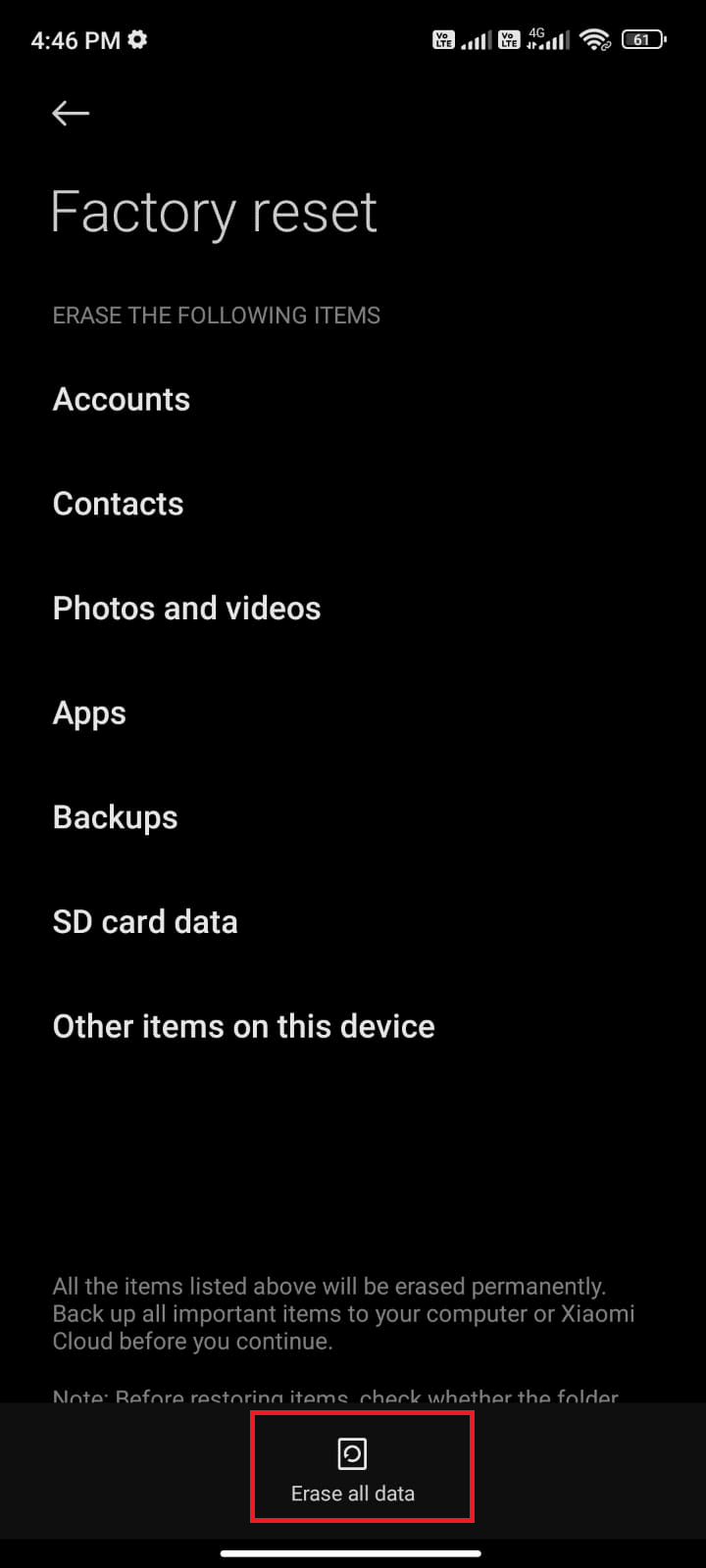
***
Doufáme, že tato příručka byla užitečná a že jste se naučili opravit problém s hlasovou schránkou Samsung Galaxy 5 na vašem zařízení. Neváhejte se na nás obrátit se svými dotazy a návrhy prostřednictvím sekce komentářů níže. Dejte nám vědět, jaké téma chcete, abychom prozkoumali příště.